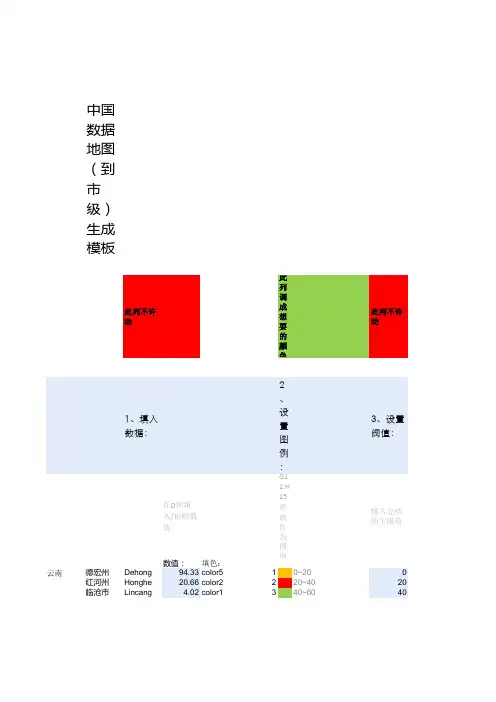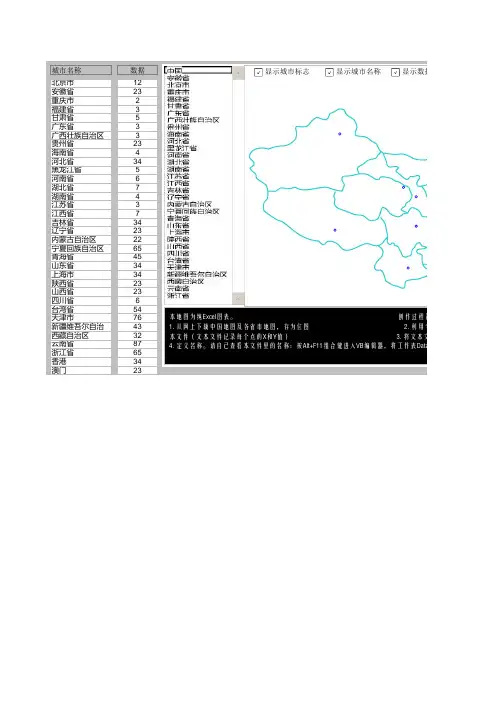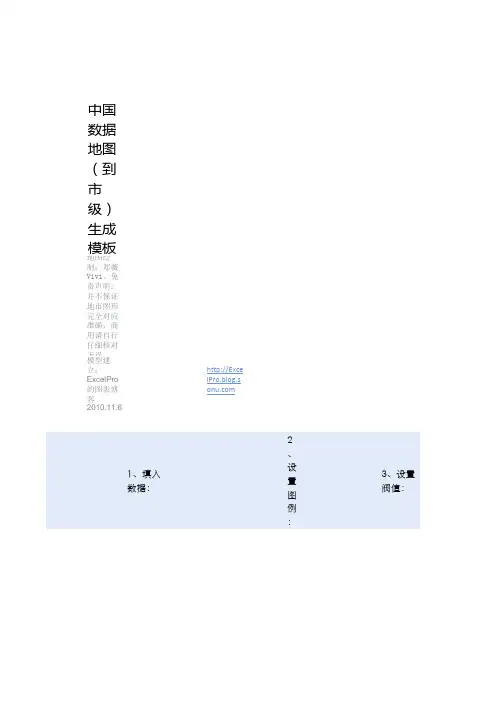Excel模板-中国地图填色图
- 格式:xls
- 大小:196.00 KB
- 文档页数:18
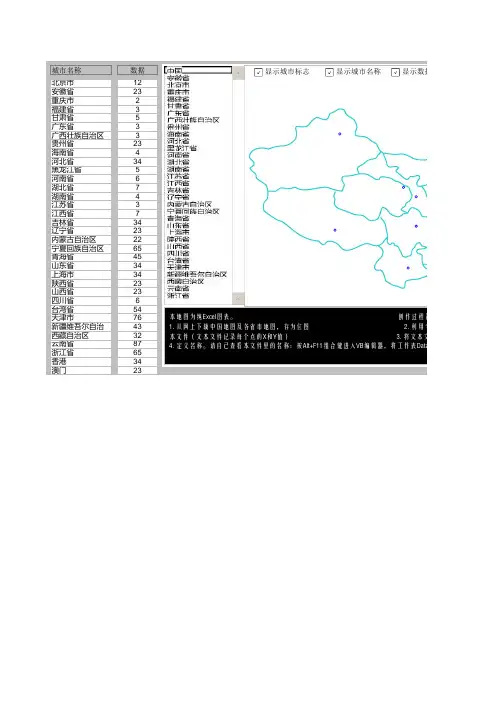
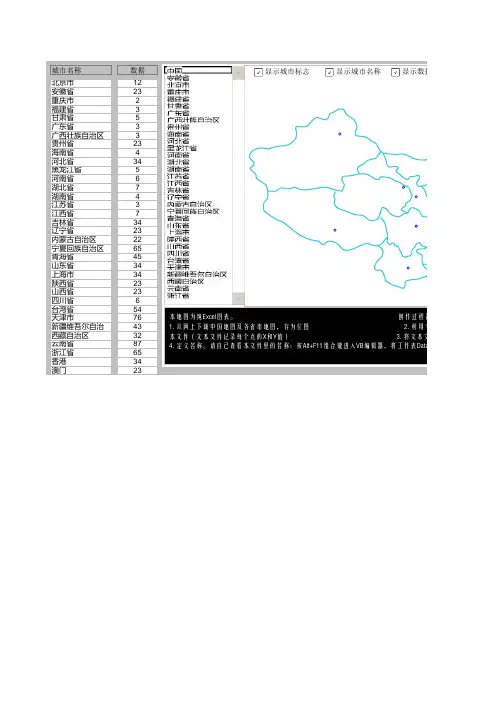
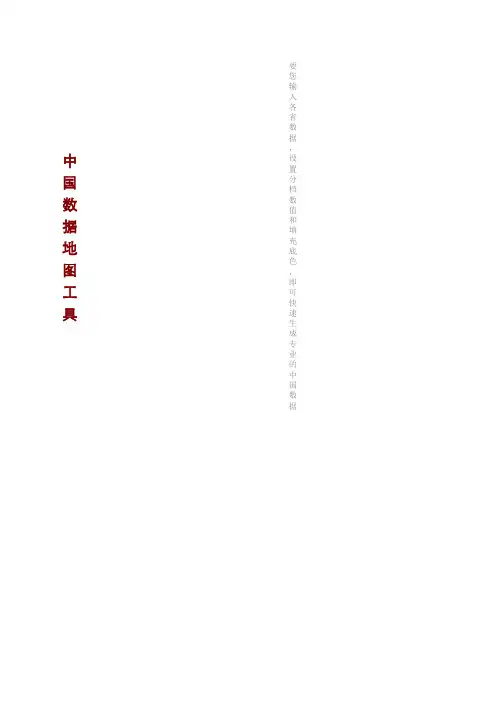
中国数据地图工具只要您输入各省数据,设置分档数值和填充底色,即可快[原创] ExcelPro 的图表博客 红色标注标识下的填色区域为您需要填的地方。
不要修改1、输入你的数据,没有的可填0。
--->>>2、设置数据分档及图例。
--->>>安徽anhui 288.66分档参考:0color1北京beijing 491.71100color2重庆chongqing 156.49最大值:938.86200color3福建fujian 429.33最小值:49.33500color4甘肃gansu 149.52800color5广东guangdong 817.58广西guangxi 938.86贵州guizhou 580.90海南hainan 642.06河北hebei 755.23黑龙江heilongjiang 581.01河南henan 674.80湖北hubei 610.15湖南hunan 308.92江苏jiangsu 712.37江西jiangxi 598.14吉林jilin 663.27辽宁liaoning 418.85内蒙古neimenggu 208.74宁夏ninxia 93.76青海qinghai 898.04山东shandong 300.92上海shanghai 401.41陕西shanxi3368.93山西shanxi149.80四川sichuan 428.59台湾taiwan 292.26天津tianjin 819.68新疆xinjiang 750.85西藏xizang 923.94云南yunnan 49.33浙江zhejiang755.29档数值和填充底色,即可快速生成专业的中国数据地图!您需要填的地方。
不要修改其他地方,以免出现错误。
3、点击按钮开始填色。
--->>>4、OK !可以复制下面的数据地图了。
您可根据此文件改造出成省、市的分区数据地图!0-100100-200200-500500-800800+。
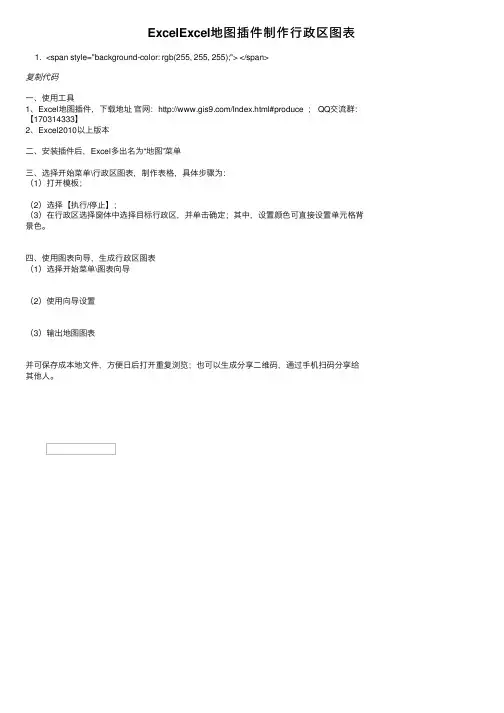
ExcelExcel地图插件制作⾏政区图表1. <span style="background-color: rgb(255, 255, 255);"> </span>
复制代码
⼀、使⽤⼯具
1、Excel地图插件,下载地址官⽹:/Index.html#produce ; QQ交流群:【170314333】
2、Excel2010以上版本
⼆、安装插件后,Excel多出名为“地图”菜单
三、选择开始菜单\⾏政区图表,制作表格,具体步骤为:
(1)打开模板;
(2)选择【执⾏/停⽌】;
(3)在⾏政区选择窗体中选择⽬标⾏政区,并单击确定;其中,设置颜⾊可直接设置单元格背景⾊。
四、使⽤图表向导,⽣成⾏政区图表
(1)选择开始菜单\图表向导
(2)使⽤向导设置
(3)输出地图图表
并可保存成本地⽂件,⽅便⽇后打开重复浏览;也可以⽣成分享⼆维码,通过⼿机扫码分享给其他⼈。
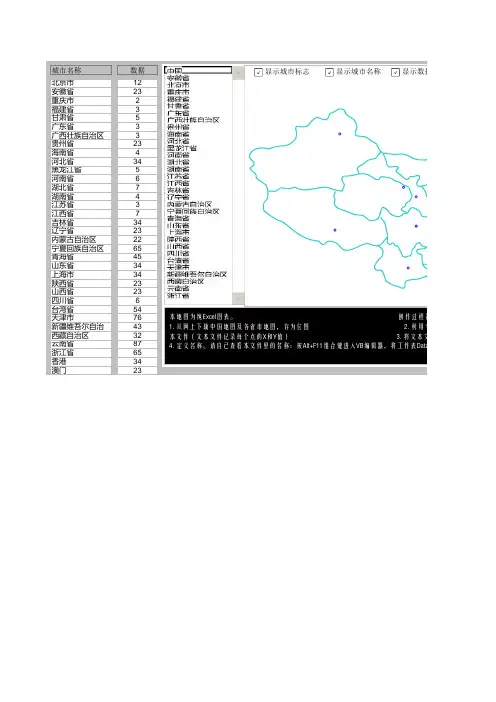
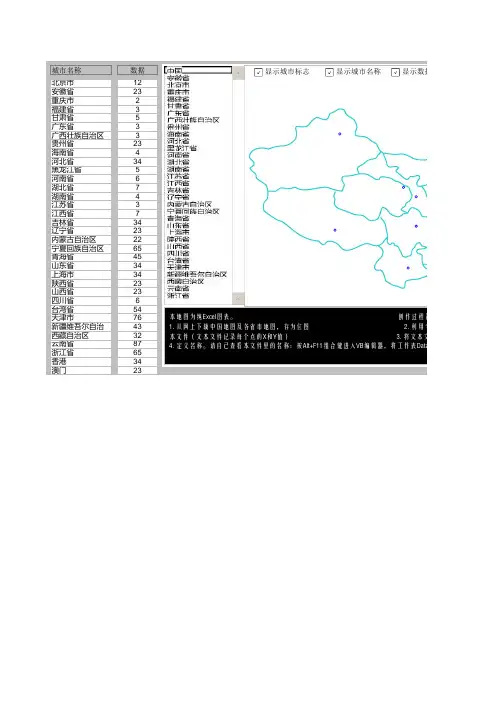
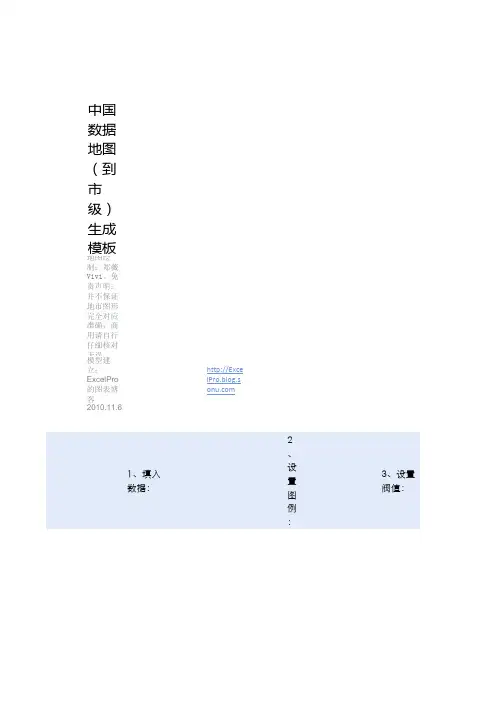
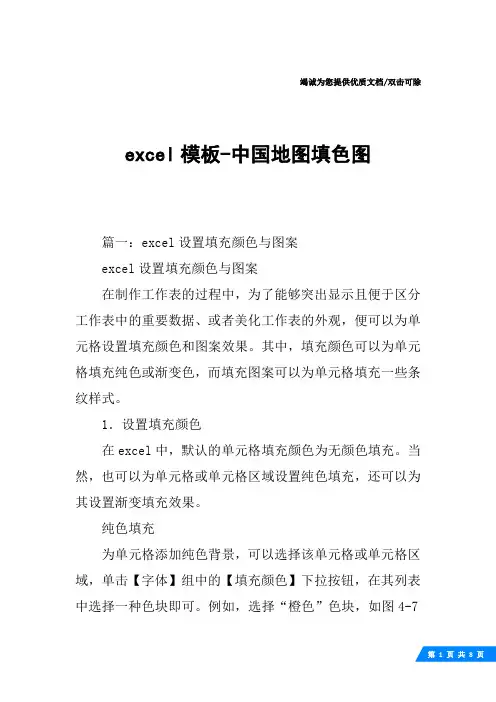
竭诚为您提供优质文档/双击可除excel模板-中国地图填色图篇一:excel设置填充颜色与图案excel设置填充颜色与图案在制作工作表的过程中,为了能够突出显示且便于区分工作表中的重要数据、或者美化工作表的外观,便可以为单元格设置填充颜色和图案效果。
其中,填充颜色可以为单元格填充纯色或渐变色,而填充图案可以为单元格填充一些条纹样式。
1.设置填充颜色在excel中,默认的单元格填充颜色为无颜色填充。
当然,也可以为单元格或单元格区域设置纯色填充,还可以为其设置渐变填充效果。
纯色填充为单元格添加纯色背景,可以选择该单元格或单元格区域,单击【字体】组中的【填充颜色】下拉按钮,在其列表中选择一种色块即可。
例如,选择“橙色”色块,如图4-7所示。
图4-excel纯色填充在【填充颜色】下拉列表中,包含了【主题颜色】、【标准色】以及【最近使用的颜色】三栏内容。
其中,【主题颜色】是一组预定义、由浅至深同一色系的颜色;【标准色】栏中,在红、橙、黄、绿、蓝、紫的基础上,又增添了深红、浅绿、浅蓝以及深蓝四种颜色;而【最近使用的颜色】栏中,则列出了用户最近时间内使用的自定义颜色。
执如果用户想要清除设置好的填充颜色,可以选择该单元格或单元格区域,单击【填充颜色】下拉按钮,执行【无填充颜色】命令即可。
行【填提示充颜色】|【其他颜色】命令,在弹出的【颜色】对话框中,可以设置主题颜色和标准色以外的颜色,如图4-8所示。
图4-excel【颜色】对话框在该对话框中,用户可以在颜色栏中,在要选取的颜色位置上单击,(excel模板-中国地图填色图)即可将其设置为单元格背景。
另外,单击【颜色模式】下拉按钮,其列表中包含以下两种模式:Rgb篇二:修改excel饼图局部颜色正常插入饼图后如下图所示。
如果希望修改其中某个数据区域的颜色,以修改代表c 数据的绿色块为例的按照以下步骤操作。
1在饼图中左键单击选择绿色色块,出现图2即为选中。
图22在选中的色块上右键单击,选中“设置数据点格式”如图3所示,选中后出现图4界面图3图43将“设置数据点格式”的对话框拖到一边,即可以预览修改结果。